无线连接(本地连接)出现感叹号了,重新设置IP
1、无线连接(有线连接)出现感叹号;

2、打开网页上不了网;

3、我们也检查一下我们的路由是否连接到外面的网络;打开系统自带的IE浏览器,在地址栏键入192.168.1.1,按回车键

4、 输入用户名和密码(一般是账号:admin,密码:admin),单击“确定”按钮
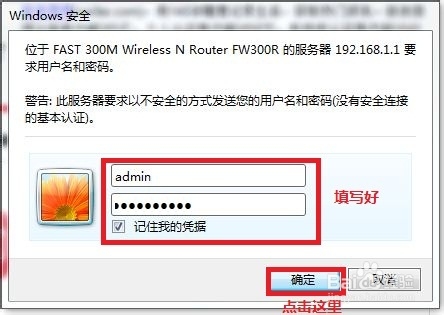
5、 我们点击,运行状态,查看WAN的IP是否有有效的地址,有数据就说明我们不需要重新设置路由器。(如果没有有数据就不需要执行下面方法。)
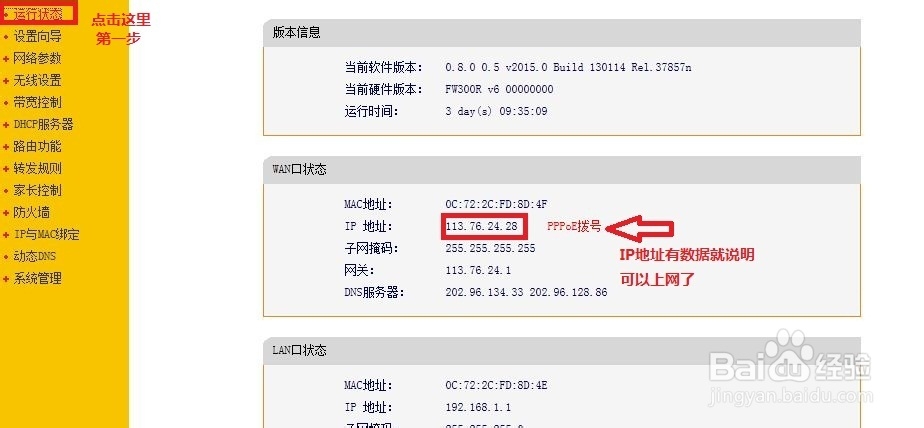
6、我们打开网络共享,点击无线网络连接,
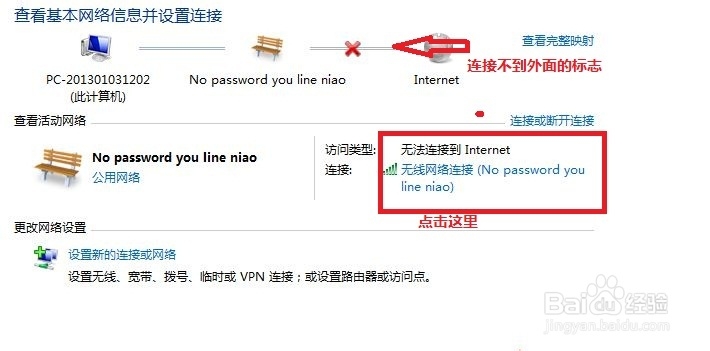
7、点击属性,

8、找到协议版本4,双击这里

9、进入Internet协议版本4(TCP/IPV4)属性,点击使用下面的IP地址:

10、 填写IP,基本不需要改动什么,但IP地址的这一行,的最后一个数字我们要设置不同机器要不同,不然感叹号还是不在的(2-255中随便填写一个)。填好了点击确定,再点击确定;
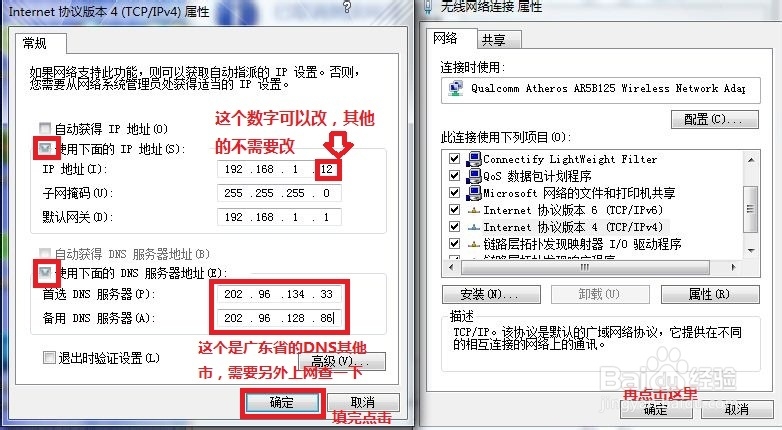
11、感叹号不久了,我们就设置好了。
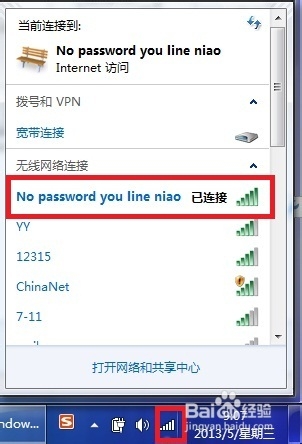
12、 打开网页,能上网了。
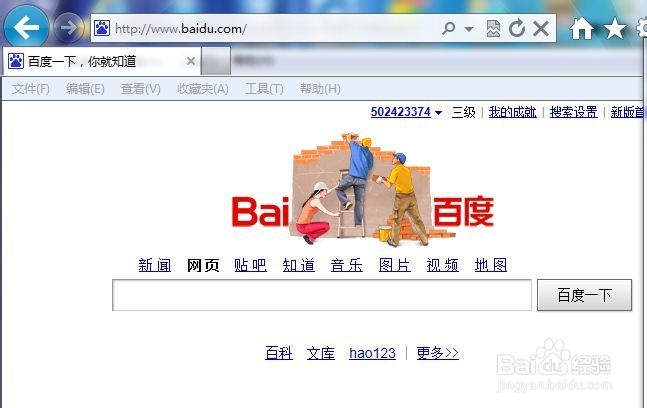
声明:本网站引用、摘录或转载内容仅供网站访问者交流或参考,不代表本站立场,如存在版权或非法内容,请联系站长删除,联系邮箱:site.kefu@qq.com。
阅读量:86
阅读量:58
阅读量:112
阅读量:141
阅读量:142